Master The AirPods: 10 consejos y trucos para AirPods

No estaría mal decir que los AirPods de Apple se sienten mágicos. Este pequeño gadget permite a los usuarios de iPhone disfrutar de su música de la forma más fluida posible en la actualidad. Si usted posee un par de AirPods, entonces usted sabrá que son un dispositivo que cambia la vida. Sin embargo, por muy buenos que sean, todavía hay muchas maneras de hacer que la experiencia de usar AirPods sea aún mejor. En esta completa guía compartiremos 10 consejos y trucos que te permitirán dominar los AirPods.
Conocer estos 10 consejos y trucos de AirPods te permitirá convertirte en un ninja de AirPods. Usted podrá aprovechar mejor sus AirPods y hacer cosas que nunca pensó que fueran posibles con ellos. Así que, sin más preámbulos, echemos un vistazo a los consejos y trucos de los AirPods y conviértase en un maestro de los AirPods.
Domina los AirPods con estos consejos
- Espía con tus AirPods
- Hablar el idioma de las luces LED
- Encuentre su AirPods
- Cambiar las acciones de toque
- Diferenciar entre las generaciones de AirPods
- Carga AirPods más rápido
- Usar el widget de la batería
- Compruebe la batería de AirPods en Apple Watch
- Detección automática de oídos
- Especifique el micrófono activo
1. Espía con tus AirPods
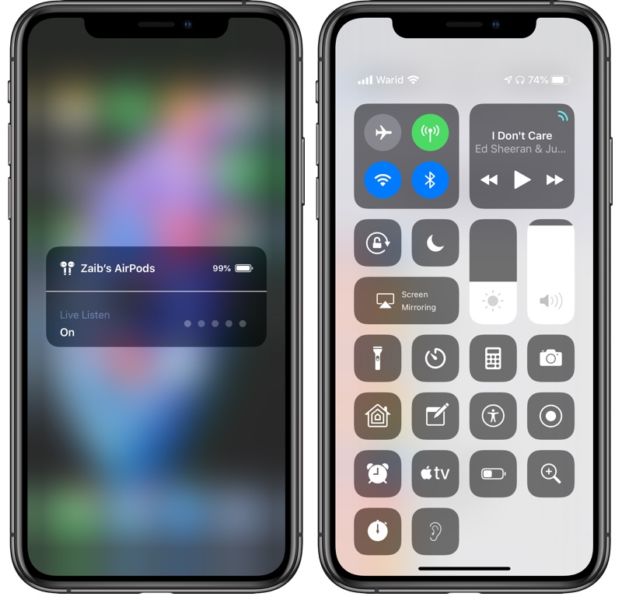
Sí, lo has leído bien. Puedes espiar a la gente usando tus AirPods. Con iOS 12, Apple ha añadido la función Live Listen a AirPods, que permite a los usuarios utilizar sus auriculares inalámbricos como micrófono remoto. Aparte de espiar hay varios otros usos para esta función impresionante, incluyendo el uso del iPhone como un monitor de bebé o para escuchar cualquier otro audio a distancia.
Puede utilizar fácilmente la función Live Listen para espiar con sus AirPods añadiendo el botón Hearing al Centro de control. Una vez que el botón ha sido añadido, puede simplemente puntearlo y luego puntear en el texto Escuchar en vivo para habilitarlo. Este es uno de mis consejos y trucos favoritos de AirPods en esta lista.
2. Hablar el idioma de las luces LED

El maletín de carga AirPods tiene una luz LED que se puede ver en el exterior si tiene un maletín de carga inalámbrico. Para el maletín de carga normal, se encuentra debajo de la tapa. Esta luz cambia de color y puede convertirse en verde, blanco o ámbar dependiendo del estado de sus AirPods. Cada color representa un estado diferente y saber lo que significan estas luces puede ser muy útil.
Luz verde: Cuando veas una luz verde, indica que la caja o los AirPods están completamente cargados.
Luz ámbar: Si ve una luz ámbar, significa que el maletín de carga sólo puede recargar los AirPods una vez más y se está agotando la batería.
Luz ámbar intermitente: Si ve la luz ámbar en sus AirPods y la luz parpadea, esto significa que necesita configurar sus AirPods de nuevo antes de poder usarlos.
Luz blanca: Si ve luz blanca, significa que los AirPods están listos para conectarse a sus dispositivos.
3. Encuentre su AirPods
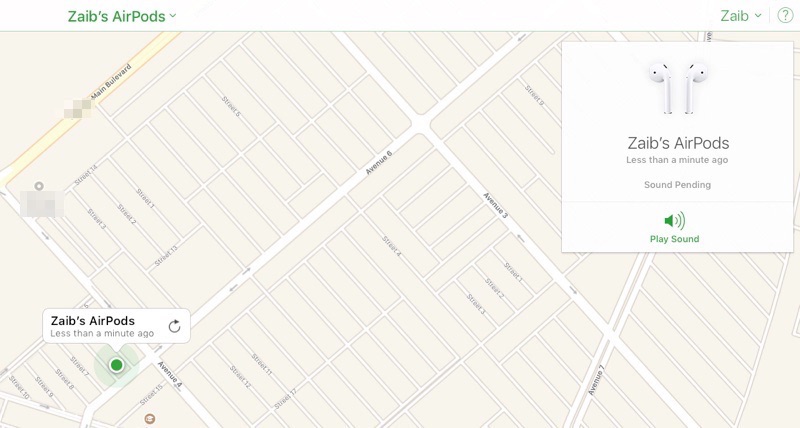
Al igual que el iPhone, puedes utilizar el servicio Find My iPhone de Apple para localizar AirPods en el mapa. Si vas a la aplicación web Find iPhone de iCloud.com o utilizas la aplicación Find My iPhone en el iPhone, podrás encontrar la última ubicación de tus AirPods. También puede utilizar el servicio para reproducir un sonido en los AirPods, lo que puede ser útil para encontrarlos en caso de que los pierda bajo el sofá o en cualquier otro lugar de su casa.
4. Cambiar las acciones de toque
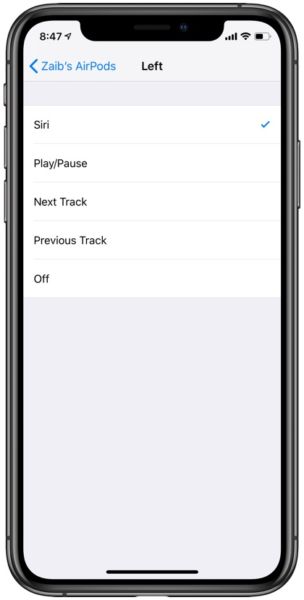
De forma predeterminada, puede acceder a Siri pulsando dos veces en los AirPods izquierdo y derecho. Sin embargo, puedes cambiar lo que hacen estas acciones accediendo a la configuración de Bluetooth y pulsando sobre el botón «i» junto a tu AirPods. Puede elegir diferentes acciones de doble pulsación para los lados izquierdo y derecho, y seleccionar entre una variedad de opciones que incluyen Siri, Reproducir/Pausa, Pista siguiente y Pista anterior. También puede desactivar por completo el gesto de doble toque seleccionando «Desactivar».
5. Diferenciar entre las generaciones de AirPods

El siguiente consejo en nuestra lista de los 10 mejores consejos y trucos de AirPods te permitirá diferenciar entre la primera y la segunda generación de AirPods. Como las dos generaciones de AirPods son idénticas, puede ser difícil diferenciarlas. En caso de que usted esté comprando AirPods de una fuente que no sea Apple, es muy importante que sepa la diferencia entre los AirPods antiguos y los nuevos. Puede averiguar a qué generación pertenece AirPods buscando el número de modelo. El número de modelo de los AirPods puede verse en la caja, así como debajo de los auriculares izquierdo y derecho. El número de modelo también está escrito en el maletín de carga, para verlo sólo hay que abrir la tapa y mirar debajo del lado derecho de la tapa.
AirPods 2ª Generación: A2032 y A2031
AirPods 1ª Generación: A1523 y A1722
Estuche de carga para AirPods Wireless: A1938
Maletín de carga para AirPods (no inalámbrico): A1602
6. Carga AirPods más rápido
¿Crees que los AirPods no están cargando lo suficientemente rápido? Puedes recargarlos más rápidamente desconectándolos de tu iPhone. Cuando los AirPods no están conectados activamente a tu iPhone, no consumen energía y, como resultado, se recargan más rápidamente. Puedes desconectar AirPods fácilmente desactivando Bluetooth en tu iPhone.
7. Usar el widget de la batería
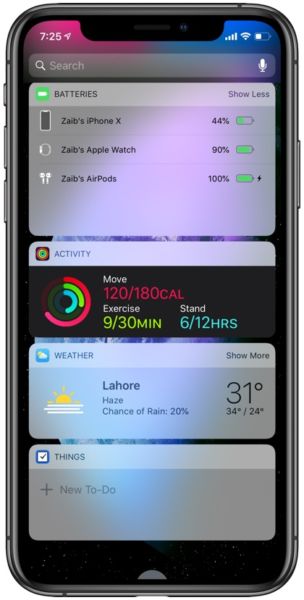
iOS ofrece una función de widget de batería muy útil que permite a los usuarios ver el estado actual de la batería de su AirPod directamente en la pantalla de la Vista Hoy. Puede agregar el Widget de batería a la vista de hoy accediendo a la página más a la izquierda de la pantalla de inicio y, a continuación, punteando en el botón Editar. Por último, pulse sobre el signo «+» para añadir Baterías a la sección de widgets disponibles.
8. Compruebe la batería de AirPods en Apple Watch
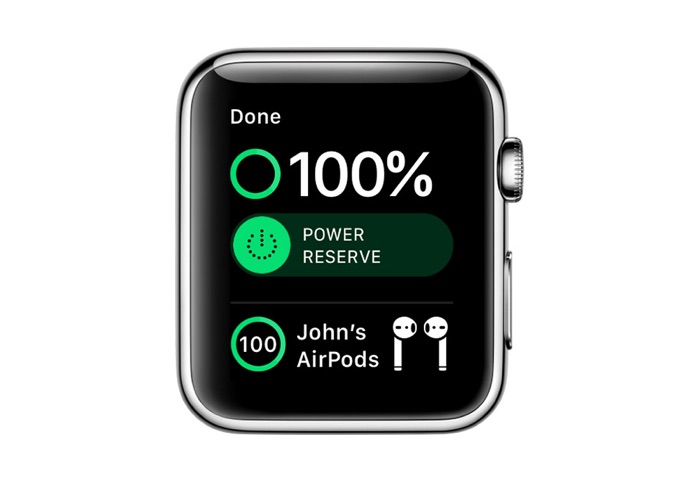
Lo siguiente en nuestra lista de 10 consejos y trucos de AirPods es una característica con la que muchos usuarios no están familiarizados. Los usuarios pueden comprobar el estado de la batería de su AirPods directamente en su reloj Apple Watch. Para ello, simplemente acceda al Centro de control del Apple Watch y pulse el botón Batería. Esto mostrará una pantalla que muestra el estado de la batería del reloj Apple Watch y de los AirPods conectados a él.
9. Detección automática de oídos
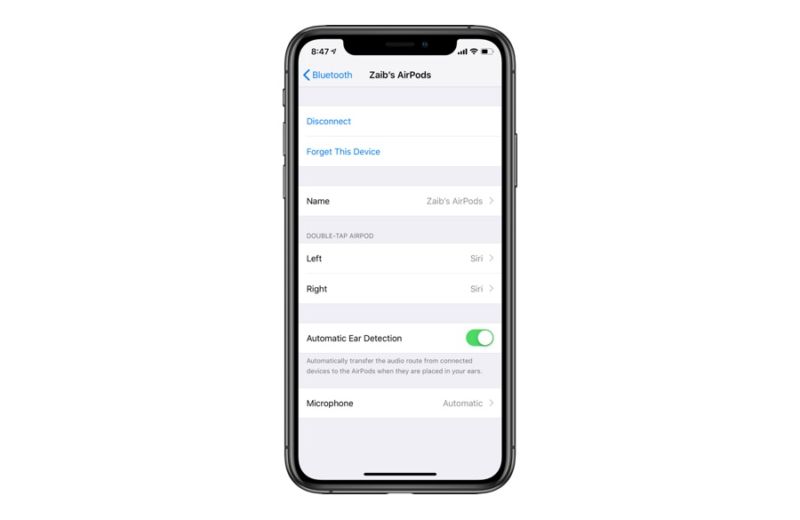
Parte de la magia de los AirPods es que se conectan perfectamente a tus dispositivos Apple tan pronto como te los pones en los oídos. A diferencia de otros auriculares Bluetooth, no es necesario pasar por el molesto proceso de ir a la configuración de Bluetooth y tratar de conectarlos al dispositivo. AirPods también ofrece la función de Detección Automática de Oído que se puede activar yendo a Ajustes> Bluetooth y pulsando el botón `i’. Con la Detección Automática de Oído activada, cualquier audio que se reproduzca desde su dispositivo a un dispositivo conectado será dirigido automáticamente a los AirPods, sin requerir ningún esfuerzo por su parte.
10. Especifique el micrófono activo
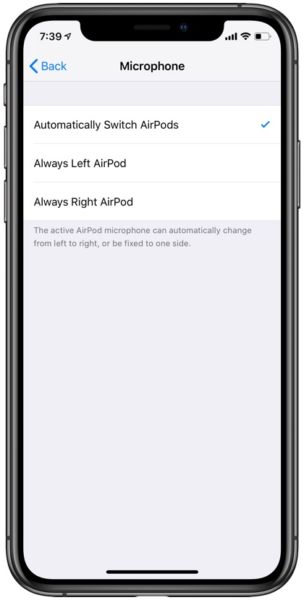
El último consejo en esta lista de los 10 mejores consejos y trucos de AirPods es el micrófono. Los AirPods tienen micrófono incorporado en ambos lados. Por defecto, los AirPods cambian automáticamente el micrófono entre el lado izquierdo y el derecho. Sin embargo, puedes cambiar esto y hacer que tus AirPods usen el micrófono desde la izquierda o desde la derecha. Puede elegir un lado del micrófono por defecto yendo a Ajustes> Bluetooth y pulsando el botón `i’. A continuación, desplácese hacia abajo y pulse sobre la opción’Micrófono’. En la página siguiente, por último, elija entre Cambiar automáticamente de AirPod, AirPod siempre a la izquierda y AirPod siempre a la derecha.
Eso es gente, estos son los 10 consejos y trucos de AirPods que usted debe saber. Conocerlos te convertirá en un ninja AirPods y te permitirá aprovechar mejor tus auriculares.
>
Suscribirse a nuestro canal

Marcos Robson es redactor autónomo de Tech&Crumb y redacta los temas de seguridad, privacidad, libertad de información y cultura hacker (WikiLeaks y criptografía). Actualmente trabaja en en Nueva York (Wired).






